关于安装 Ubuntu 到移动硬盘
作者:iuie 时间:2014/11/12 15:42
经过多番测试,由于移动硬盘在安装系统的时候总会因为文件系统格式为 exFAT(即使
格式化为 NTFS 依然会显示为 exFAT)而无法安装 Windows 系统。通过上网查阅资料发现,在
移动硬盘上安装 linux 系统是没有问题的,经过一番摸索,终于完成了在移动硬盘上对
Ubuntu 12.10 系统的安装。
本文中所使用到的工具:
1. 名称:软碟通 UltraISO_v9.6.2.3059
下载链接:http://4.gddx2.crsky.com/201408/UltraISO_v9.6.2.3059.zip
注册: 注册名:Steve Olson
注册码:2BEC-ED28-82BB-95D7
2. 名称:Ubuntukylin 13.10 (此处选择 Ubuntukylin 13.10 x86,安装方法类似,
此部分内容不是本文的重点)
下载链接:
http://nudt.dl.360tpcdn.com/13.10/release/ubuntukylin-13.10-deskto
p-i386.iso
一、 制作 U 盘启动
1. 首先安装和注册软碟通 UltraISO,然后打开它。按快捷键 Ctrl+O,打开镜像文件
Ubuntu kylin 13.10.
图 1 导入镜像到 UltraISO
�
2. 插入 U 盘,将镜像写入 U 盘。点击菜单栏 | 启动 | 写入硬盘影像。
3. 选择并格式化 U 盘。格式化 U 盘时,选择文件系统为 FAT32,勾选格式化选项为
图 2 吸入硬盘映像
快速格式化。
注意:
(1). 磁盘驱动器请选择你准备的 U 盘,注意不要选择错误了。
(2). 写入方式请选择 USB-ZIP,对于有些 BIOS 中存在 USB-HDD 选项的,请选
择 USB-HDD。请根据自己电脑的实际情况来选择。
(3). 点击格式化之前请提前将待格式化 U 盘中的数据备份出来,避免因此导
致不必要的麻烦。
(4). 我们在未格式化 U 盘之前没有必要选择便捷启动,写入启动信息。因为
格式化 U 盘时你写入的这些信息也将被格式化掉。
�
4. 便捷启动
图 3 格式化 U 盘
�
图 4 便捷启动
图 5 提示写入便捷启动
5. 写入镜像到 U 盘
注意:写入镜像可能需要较长的时间,请耐心等待,此段时间内请不要点击终止
按钮,因为这可能导致写入失败。
图 6 写入镜像到 U 盘
6. 完成启动盘的制作过程
图 7 警告
�
图 8 完成制作
二、 安装 Ubuntu 前的准备
此部分内容是本文的重点,但不同的电脑可能操作上会有所不同,请根据自己电脑的配
置操作。操作步骤如下:
1. 完成 Ubuntu 启动盘的制作后,关闭 UltraISO.
2. 接入移动硬盘,我的移动硬盘是 80G 的,可用 74.5G。根据我对 Ubuntu 系统
的要求,将移动硬盘的前 40G 分配给 Ubuntu 系统,故划分出前 40G 不分区,
将后面的 34.5G 划分为 NTFS 格式的分区作为固定硬盘与移动硬盘交互的桥梁。
3. 在系统启动前,不停的按 Delete 键(请根据自己电脑的 BIOS 系统来确定该按那个
键),进入 BIOS 系统,并编辑:
(1). 依次点击进入 Advanced | SATA Configuration 设置 OnChip SATA
Channel 为 Disable。设置完后返回 Advanced。如图 9,10 所示。
(2). 进 入 Advanced | USB Configuration 设 置 移 动 硬 盘 TOSHIBA
MK8034GAL P-SDR 为 auto 或 Hard disk。如图 11 所示。
(3). 按 F10 保存配置,回车重启,按 Delete 键,重新进入 BIOS。
(4). 进入 Save & Exit,选择 USB 2.0(根据自己的 U 盘名称选择),回车重
启。如图 12 所示。
�
图 9 进入硬盘配置 SATA Configuration
图 10 设置硬盘不可用
图 11 设置移动硬盘的启动方式
�
图 12 启动 Ubuntu 安装启动盘
三、 安装 Ubuntu 系统到移动硬盘
安装 Ubuntu 仅介绍如何分区。
1. 安装类型,选择其他选项。
2. 对移动硬盘的空闲部分进行分区。
图 13 选择安装类型
名称
根分区
交换空间
/home 分区 剩余空间
空间大小
15G
4G(与内存大小一致)
分区类型
主分区
主分区
逻辑分区
�
图 14 载入磁盘信息
图 15 根分区
�

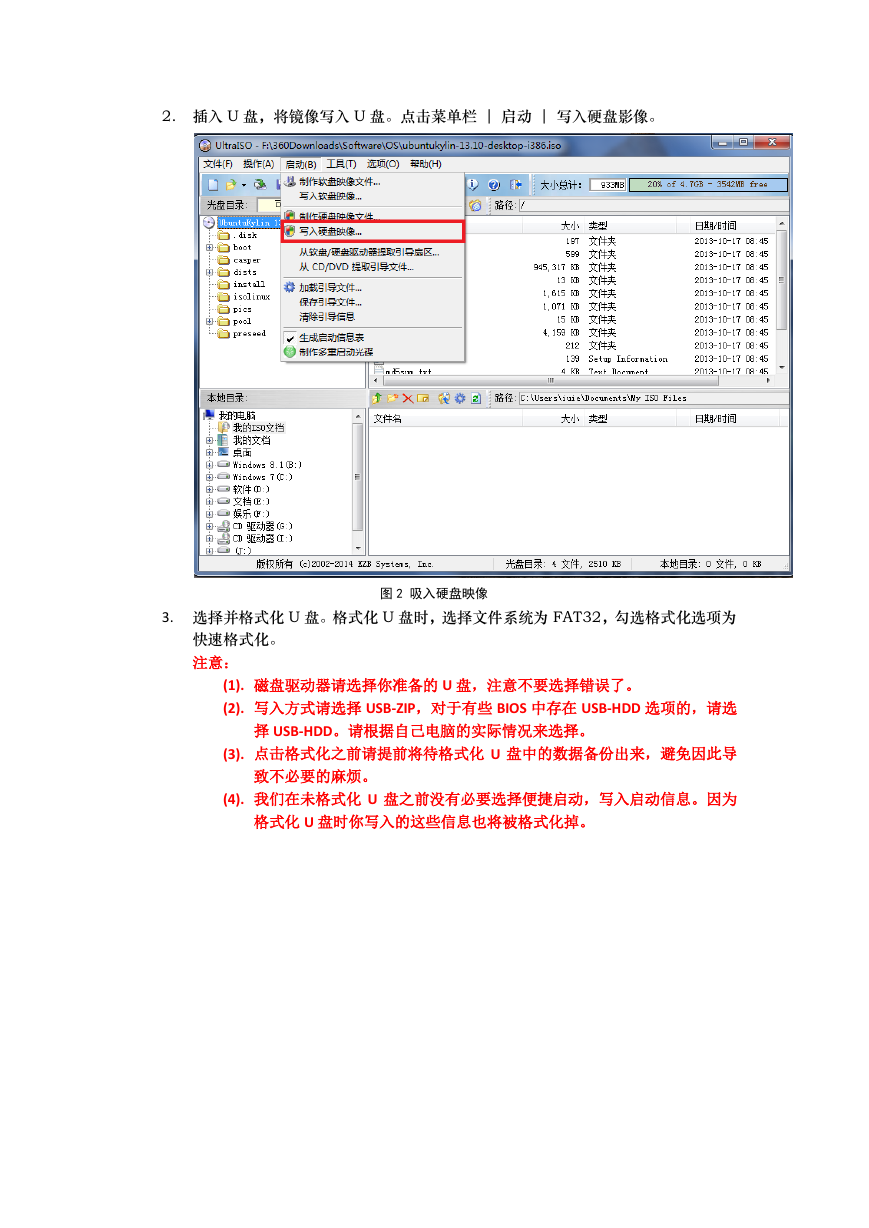

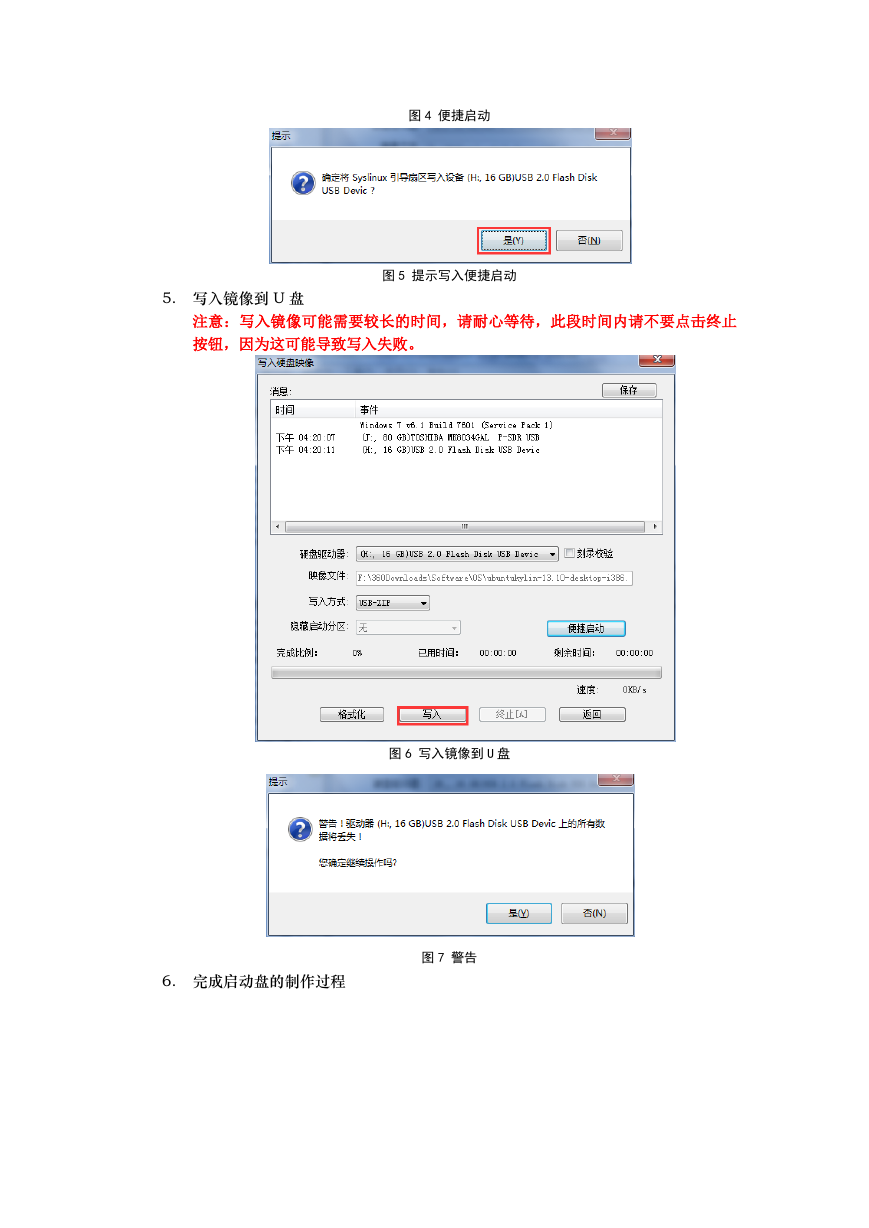
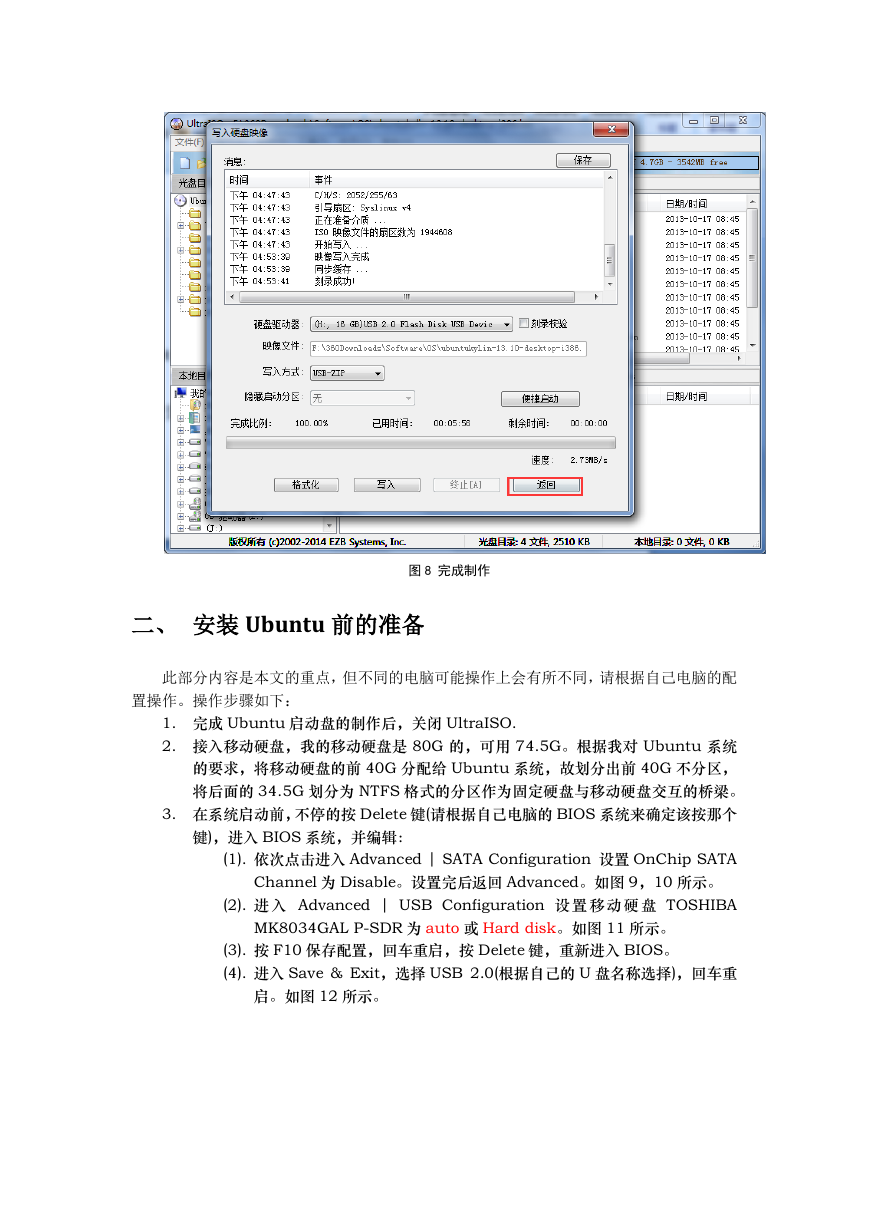
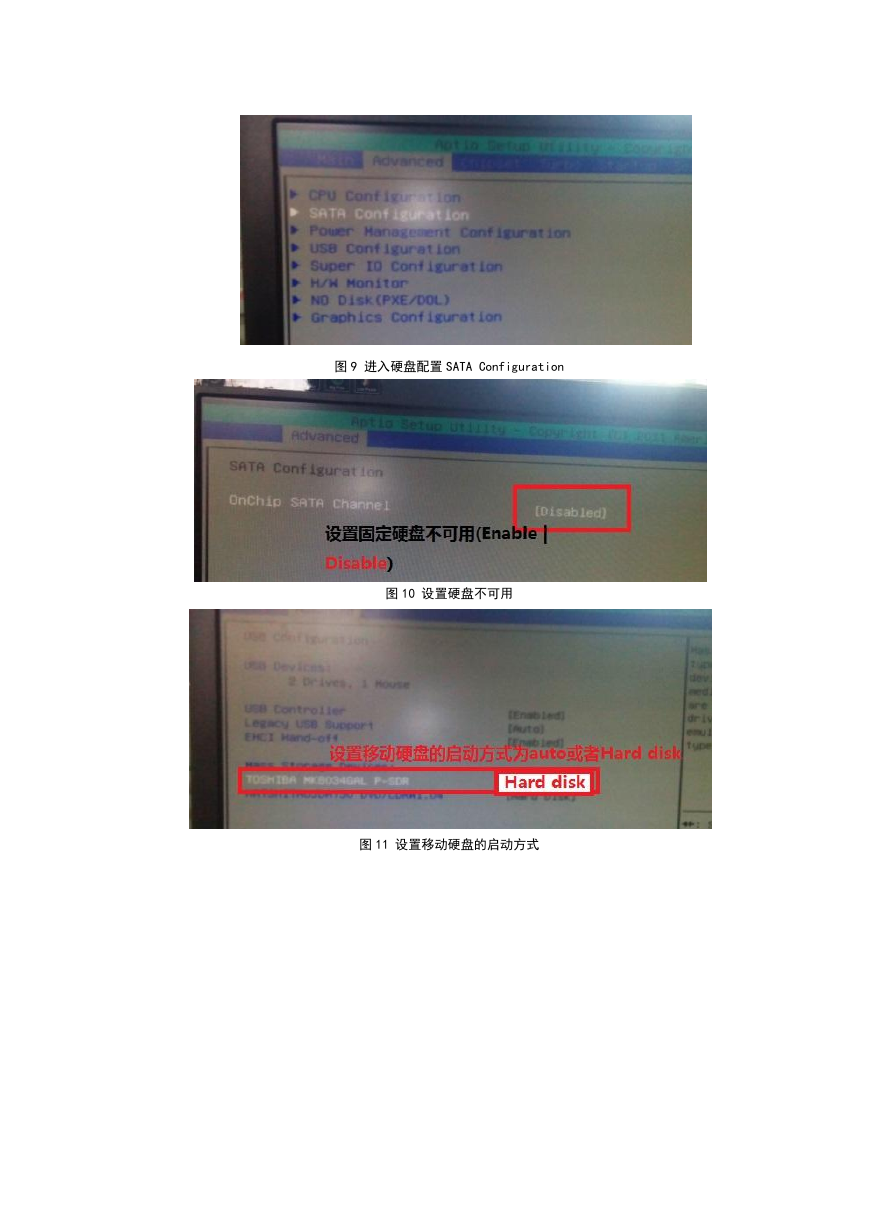

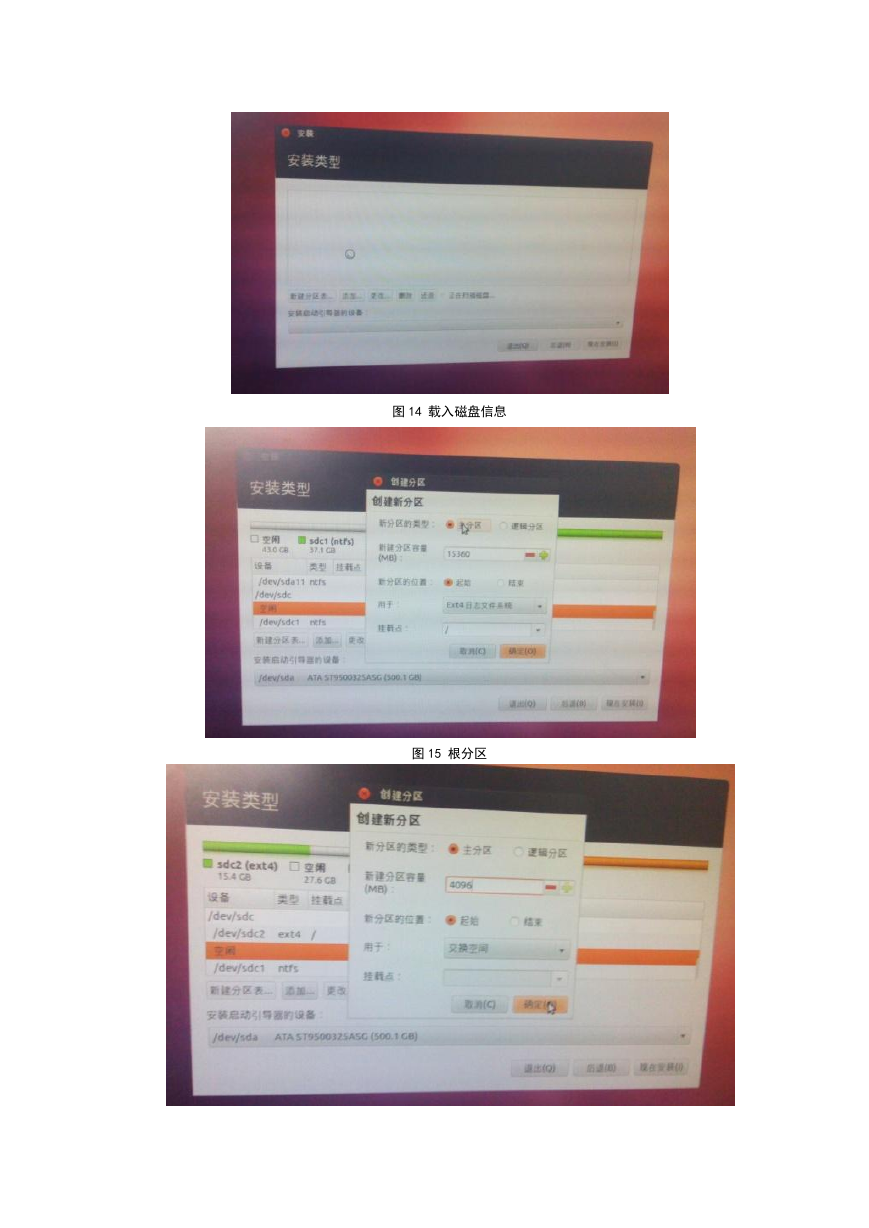

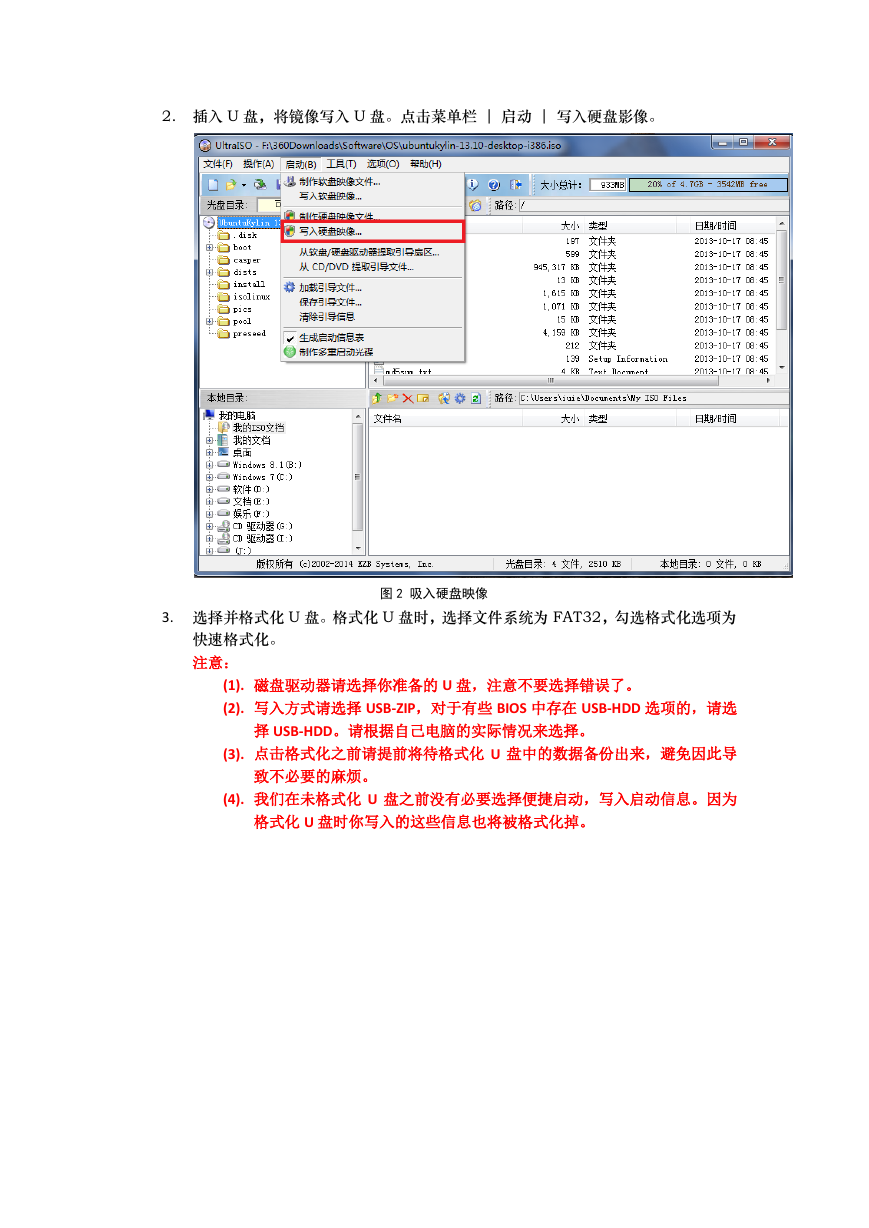

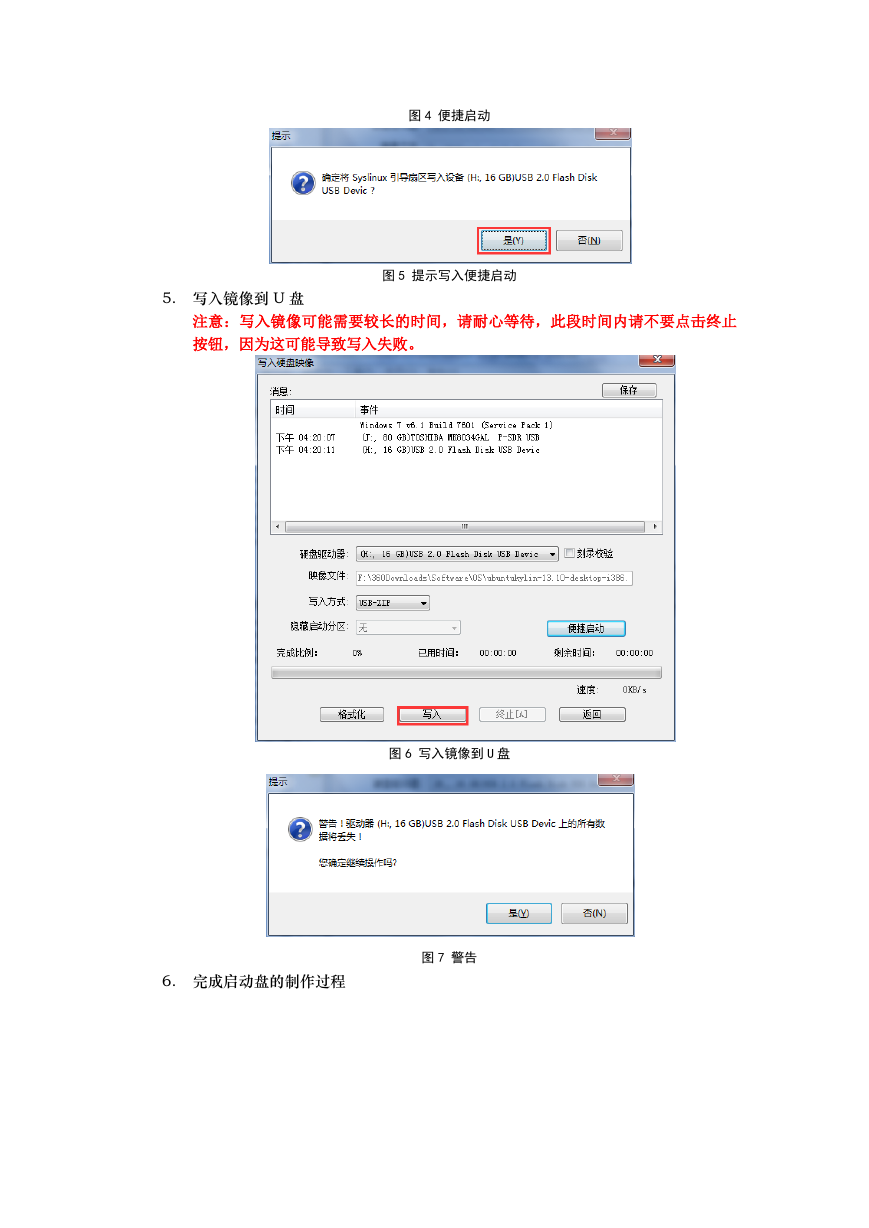
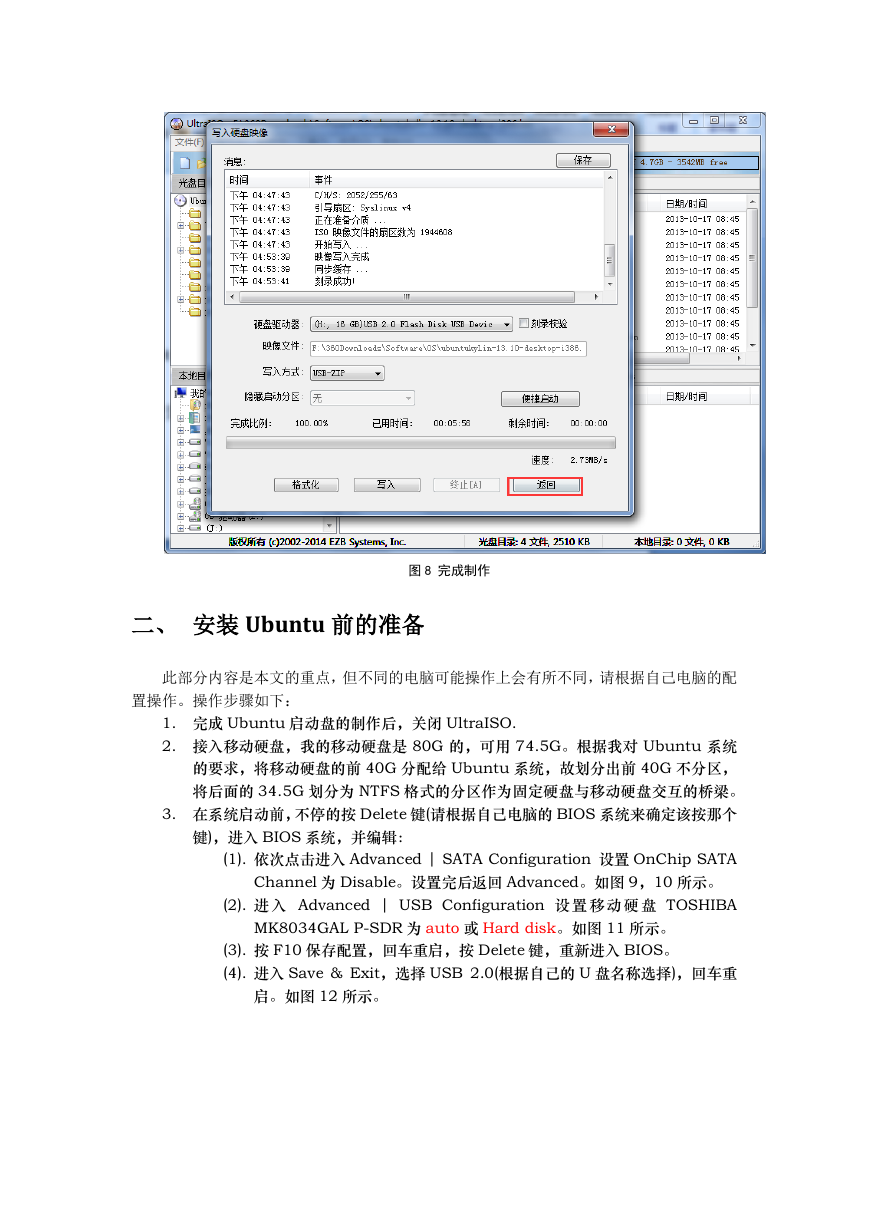
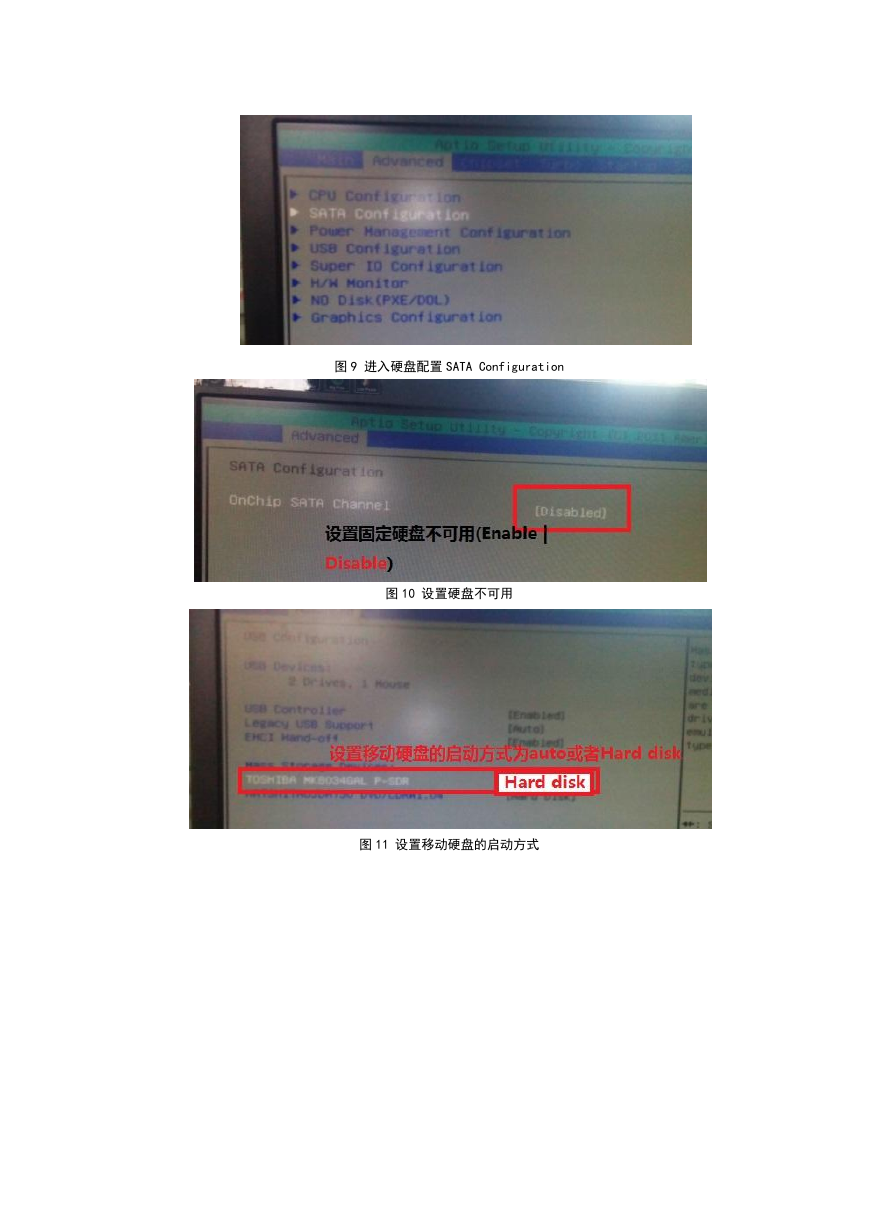

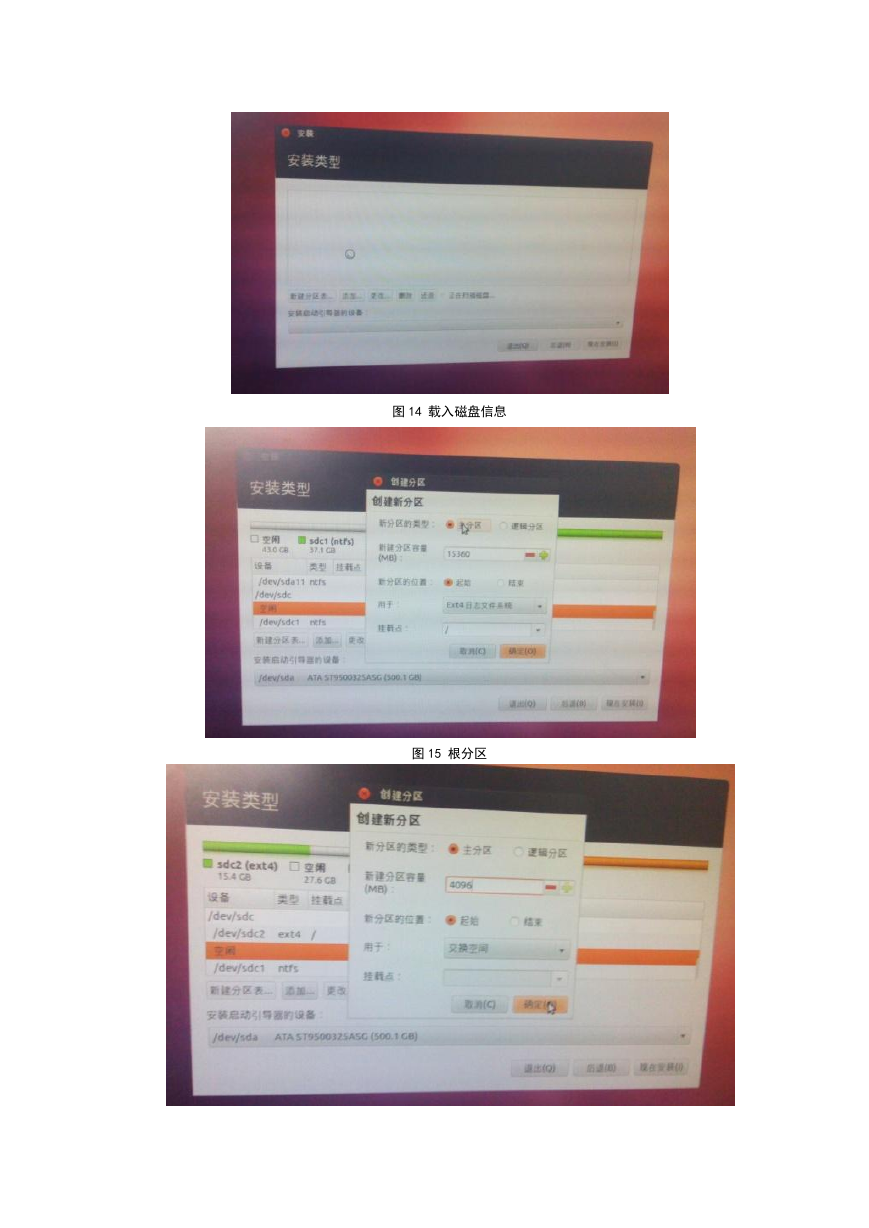
 2023年江西萍乡中考道德与法治真题及答案.doc
2023年江西萍乡中考道德与法治真题及答案.doc 2012年重庆南川中考生物真题及答案.doc
2012年重庆南川中考生物真题及答案.doc 2013年江西师范大学地理学综合及文艺理论基础考研真题.doc
2013年江西师范大学地理学综合及文艺理论基础考研真题.doc 2020年四川甘孜小升初语文真题及答案I卷.doc
2020年四川甘孜小升初语文真题及答案I卷.doc 2020年注册岩土工程师专业基础考试真题及答案.doc
2020年注册岩土工程师专业基础考试真题及答案.doc 2023-2024学年福建省厦门市九年级上学期数学月考试题及答案.doc
2023-2024学年福建省厦门市九年级上学期数学月考试题及答案.doc 2021-2022学年辽宁省沈阳市大东区九年级上学期语文期末试题及答案.doc
2021-2022学年辽宁省沈阳市大东区九年级上学期语文期末试题及答案.doc 2022-2023学年北京东城区初三第一学期物理期末试卷及答案.doc
2022-2023学年北京东城区初三第一学期物理期末试卷及答案.doc 2018上半年江西教师资格初中地理学科知识与教学能力真题及答案.doc
2018上半年江西教师资格初中地理学科知识与教学能力真题及答案.doc 2012年河北国家公务员申论考试真题及答案-省级.doc
2012年河北国家公务员申论考试真题及答案-省级.doc 2020-2021学年江苏省扬州市江都区邵樊片九年级上学期数学第一次质量检测试题及答案.doc
2020-2021学年江苏省扬州市江都区邵樊片九年级上学期数学第一次质量检测试题及答案.doc 2022下半年黑龙江教师资格证中学综合素质真题及答案.doc
2022下半年黑龙江教师资格证中学综合素质真题及答案.doc